ppt播放怎么全屏 ppt怎么设置全屏显示
ppt播放怎么全屏,在现代社会中PowerPoint已经成为了一种常见的演示工具,当我们使用PowerPoint来展示我们的想法、产品或者服务时,有时候我们希望能够将其以全屏的方式呈现给观众。如何将PPT播放设置为全屏显示呢?在本文中我们将会探讨这个问题,并提供一些简单易懂的方法和技巧,帮助您轻松实现PPT全屏播放的效果。无论是在教学、工作还是其他领域中,这些技巧都将成为您的有力助手,让您的演示更加生动、吸引人。
方法如下:
1.在电脑桌面新建一个文件夹,假设叫做“PPT演示”。在文件夹中点击鼠标右键,依次选择【新建】->【Microsoft PowerPoint 演示文稿】,然后就会出现一个名字叫做【新建 Microsoft PowerPoint 演示文稿.pptx】文件。假设使用的是office2003,文件的后缀名就会是【.ppt】没有x
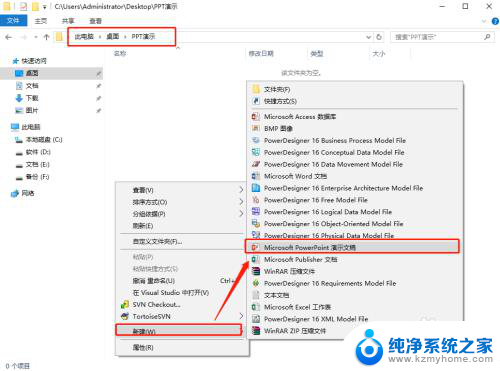
2.双击打开上一步创建的PPT文档,此时会看到【单击此处添加第一张幻灯片】的提示文字,这是因为新创建的PPT文档还没有添加内容,从而给出的操作提示文字
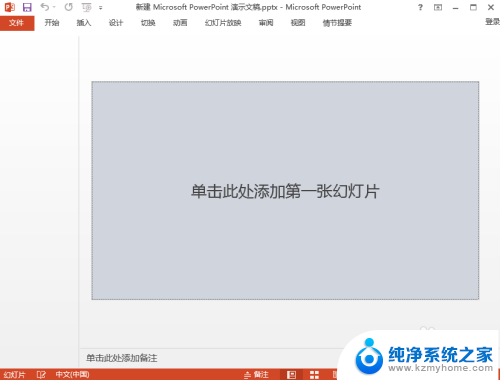
3.按照提示文字,在界面中点击鼠标之后,会看到【单击此处添加标题】、【单击此处添加副标题】的文字提示。此处仅做演示,因而随便输入一些内容,然后,点击顶部菜单【设计】,选择一个背景样式,不仅美观,还能演示全屏效果
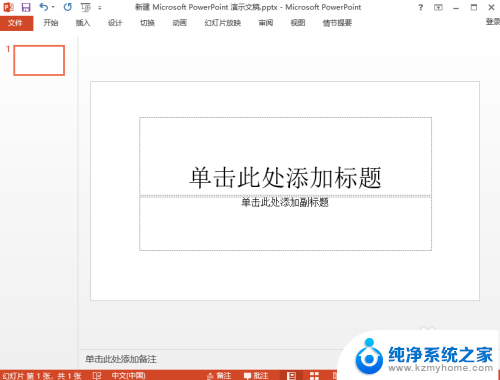
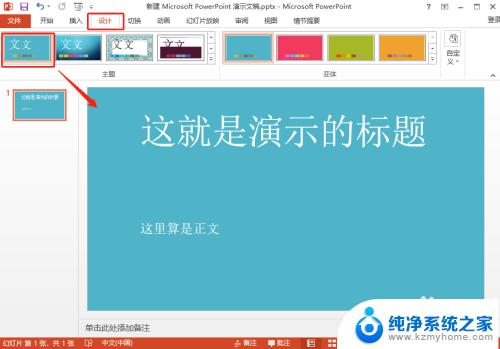
4.【全屏方式一】当给他人展示内容时,如果想要全屏显示,可以使用鼠标点击PPT最下方右侧的“杯子”形状的图标,就能进入全屏展示模式
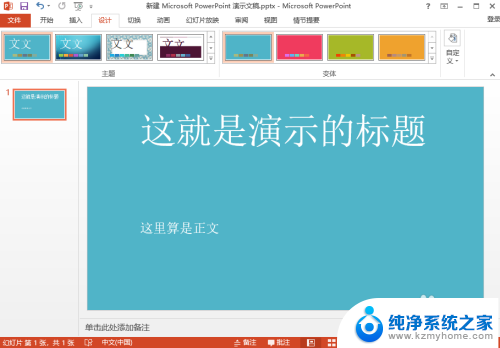
5.有的时候点击上一步的按钮之后,会提示【PowerPoint 检测到您的图形卡可能配置不正确,无法获得最佳幻灯片放映体验】,此时可以忽略这个提示,直接点击【确定】按钮即可。如果勾选【不再显示此消息】再点击确定按钮,就不会再出现这个提示了
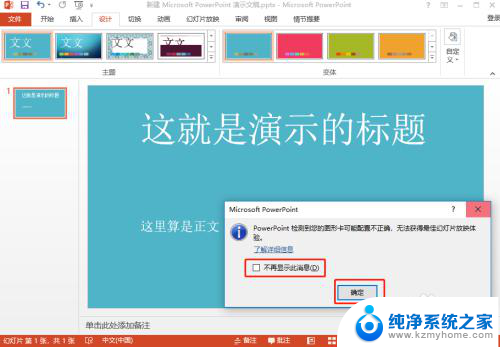
6.【全屏方式二】点击PPT顶部菜单【幻灯片放映】,会出现一整排二级按钮。最常用的就是前面两个按钮:
【从头开始】:点击这个按钮之后,PPT将从第一页开始全屏播放
【从当前幻灯片开始】:点击这个按钮之后,PPT将从当前显示的页开始全屏展示。本文仅有1个页内容,所以,两者效果一样,当有多个页时,效果是不一样的
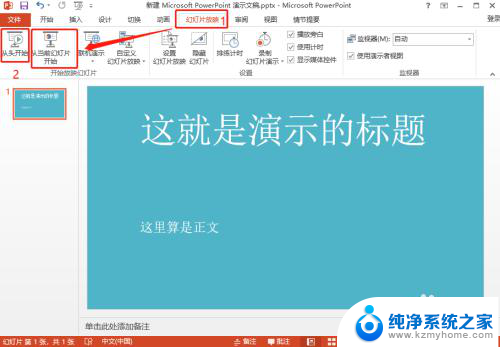
7.【全屏方式三】如果上面的方式仍然觉得操作鼠标太繁琐,那么。通过键盘的按键也能快速实现全屏显示,但是,当前系统焦点一定要在PPT文档上面,否则是没有效果的,具体操作如下:
【F5】:点击键盘上的这个按键,就会从第一页全屏显示
【Shift + F5】:先按住键盘上的Shift键,不要放手,接着按下F5按键,就能从当前显示的PPT页面开始全屏展示内容

以上就是PPT播放全屏的方法,如果遇到这种情况,可以按照以上步骤进行解决,希望对大家有所帮助。
ppt播放怎么全屏 ppt怎么设置全屏显示相关教程
- 怎么全屏播放ppt PPT 怎么全屏演示
- 如何把ppt设置成全屏 ppt如何设置全屏显示
- wps怎么让ppt不自动播放 wps怎么设置ppt不自动播放
- 如何设置显示器全屏 电脑显示器怎么调整全屏分辨率
- 电脑屏幕怎么显示全屏 电脑屏幕怎么调整为全屏显示
- wps怎么自动播放ppt当中的视频 wps如何自动播放ppt中的视频
- 手机投屏电视机如何全屏 电视投屏手机后怎么设置全屏播放
- 幻灯片怎么取消自动播放设置 PPT自动播放取消方法
- wps为什么ppt不按顺序播放 wps ppt为什么不按顺序播放
- 电脑显示如何全屏显示 电脑怎么调整显示器全屏模式
- windows咋关闭呢 关笔记本电脑的步骤
- 怎么样切换windows版本 笔记本电脑系统更换步骤
- 电脑windows密码怎么找回 笔记本电脑忘记登录密码怎么办
- windows 10屏保怎么设置 电脑屏幕屏保自定义设置
- 键盘上有win这个键吗 win键是哪个键
- wind7电脑开机黑屏 电脑桌面黑屏但能听到声音怎么办
电脑教程推荐